كيفية الترتيب إذا كان أكبر من 0 في Excel؟
إذا كنت تريد ترتيب القيم فقط عندما تكون أكبر من 0 كما هو موضح في لقطة الشاشة أدناه، كيف يمكنك التعامل مع هذه المشكلة في Excel؟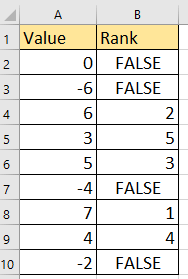
الترتيب إذا كان أكبر أو أقل من 0
الترتيب إذا كان أكبر أو أقل من 0
لترتيب البيانات إذا كانت أكبر من الصفر، يمكنك تطبيق صيغة للتعامل معها.
حدد خلية فارغة حيث ستحدد نتيجة الترتيب، واكتب هذه الصيغة =IF(A2>0,(RANK(A2,$A$2:$A$10))، واضغط على Enter ثم اسحب مقبض التعبئة فوق الخلايا التي تريد تطبيق الترتيب عليها. انظر لقطة الشاشة: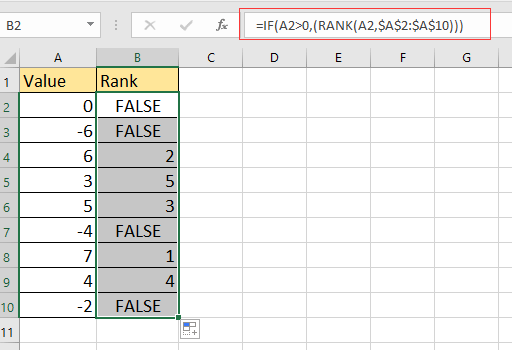
في الصيغة، A2 هي الخلية الأولى في القائمة التي تستخدمها، A2:A10 هي القائمة التي تريد ترتيبها.
المقالة ذات الصلة:
- كيفية ترتيب البيانات باستخدام مراجع متعددة في Excel؟
- كيفية ترتيب قائمة بسرعة حسب قيمة محددة في Excel؟
أفضل أدوات الإنتاجية لمكتب العمل
عزز مهاراتك في Excel باستخدام Kutools لـ Excel، واختبر كفاءة غير مسبوقة. Kutools لـ Excel يوفر أكثر من300 ميزة متقدمة لزيادة الإنتاجية وتوفير وقت الحفظ. انقر هنا للحصول على الميزة الأكثر أهمية بالنسبة لك...
Office Tab يجلب واجهة التبويب إلى Office ويجعل عملك أسهل بكثير
- تفعيل تحرير وقراءة عبر التبويبات في Word، Excel، PowerPoint، Publisher، Access، Visio وProject.
- افتح وأنشئ عدة مستندات في تبويبات جديدة في نفس النافذة، بدلاً من نوافذ مستقلة.
- يزيد إنتاجيتك بنسبة50%، ويقلل مئات النقرات اليومية من الفأرة!
جميع إضافات Kutools. مثبت واحد
حزمة Kutools for Office تجمع بين إضافات Excel وWord وOutlook وPowerPoint إضافة إلى Office Tab Pro، وهي مثالية للفرق التي تعمل عبر تطبيقات Office.
- حزمة الكل في واحد — إضافات Excel وWord وOutlook وPowerPoint + Office Tab Pro
- مثبّت واحد، ترخيص واحد — إعداد في دقائق (جاهز لـ MSI)
- الأداء الأفضل معًا — إنتاجية مُبسطة عبر تطبيقات Office
- تجربة كاملة لمدة30 يومًا — بدون تسجيل، بدون بطاقة ائتمان
- قيمة رائعة — وفر مقارنة بشراء الإضافات بشكل منفرد